Dowiedz się, jak dostosowywać swoje kreacje 3D w programie Paint
- Dodawanie tekstu do kreacji to funkcja uwielbiana przez ludzi na całym świecie.
- Jednak użytkownicy zgłaszali problemy podczas próby dodania tekstu w programie Paint 3D.
- Pokażemy Ci, jak wstawić tekst do tej aplikacji, a także jak go później edytować.
- W programie Paint 3D możesz dodawać zarówno tekst normalny, jak i 3D.

- Zdjęcia
- Filmy
- Piosenki
- Modele 3D i infografiki
- Wiele innych dzieł sztuki
Zdobądź wszystkie aplikacje w specjalnej cenie!
Jeśli kiedykolwiek zadałeś sobie pytanie: Jak dodać tekst do obrazu w programie Paint 3D?, odpowiedź znajdziesz czytając ten przewodnik.
Niezależnie od tego, czy próbujesz stworzyć pocztówkę dla babci, czy pracujesz nad projektem artystycznym, który wymaga dodania tekstu do aplikacji Paint 3D, bardzo ważne jest, aby wiedzieć, jak to zrobić.
Dodanie tekstu do obrazów to nie jedyny krok, ponieważ musisz także wiedzieć, jak edytować dodany tekst.
W tym artykule omówimy, jak dodać tekst do Paint 3D, a także jak go edytować, aby pasował do wymaganego stylu, czcionki, rozmiaru itp. Czytaj dalej, aby dowiedzieć się więcej.
Jak dodać tekst w programie Paint 3D?
1. wciśnij Klucz Windowsa otworzyć Menu startowe i wpisz Maluj 3D w polu wyszukiwania. Alternatywnie możesz otworzyć pole wyszukiwania, naciskając przycisk Przycisk Start na pasku zadań.
2. Kliknij wynik, aby otworzyć plik Maluj 3D aplikacja.
3. Naciskać the Nowy ikonę, aby utworzyć nowe, puste płótno.
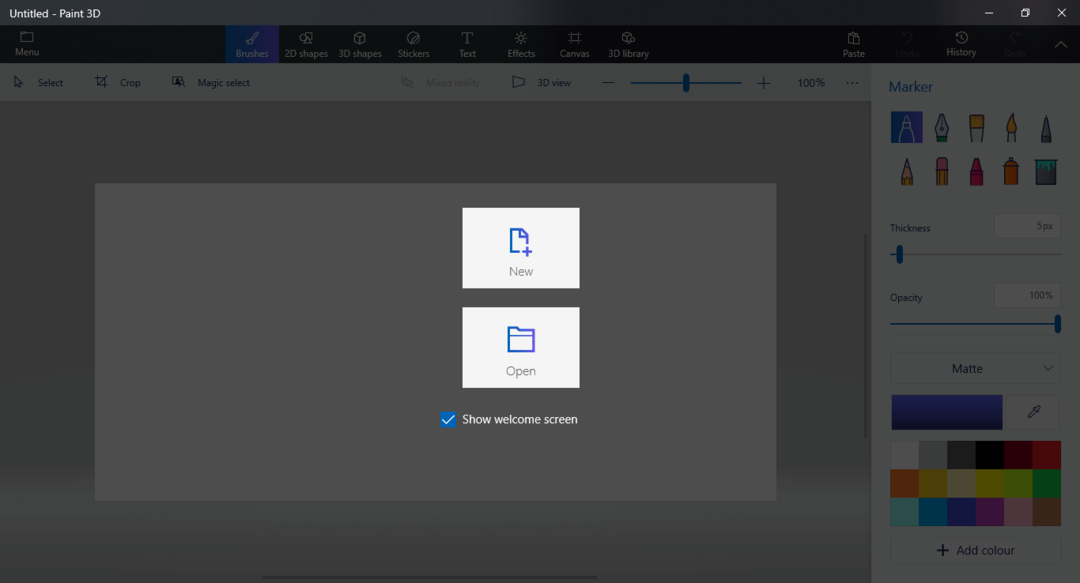
4. Wybierz Tekst Ikona znajdziesz w górnym menu ekranu. Spowoduje to otwarcie Menu tekstowe, które będziesz mógł obserwować po prawej stronie ekranu.
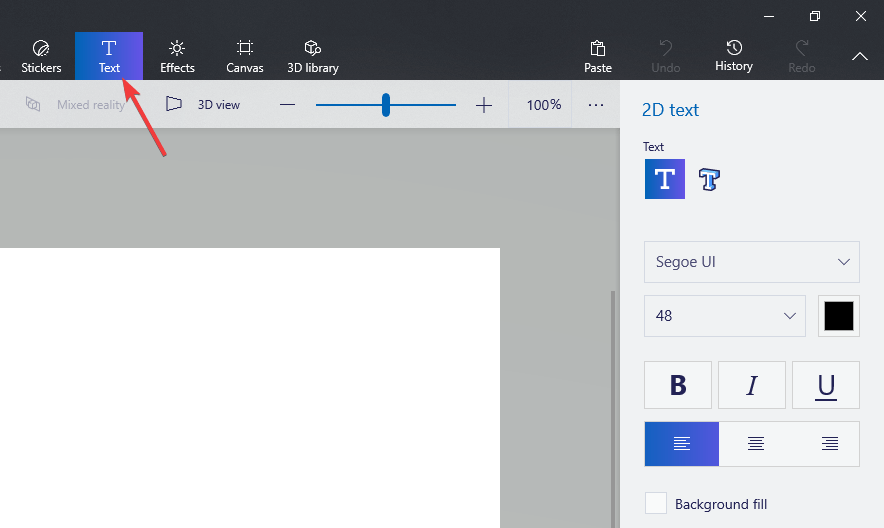
5. W tym menu będziesz mógł zmienić tekst 2D na tekst 3D, styl czcionki, rozmiar, formatowanie i kolor tekstu.
6. Aby rozpocząć dodawanie tekstu do obszaru roboczego, kliknij i przeciągnij pole na obszarze obszaru roboczego.
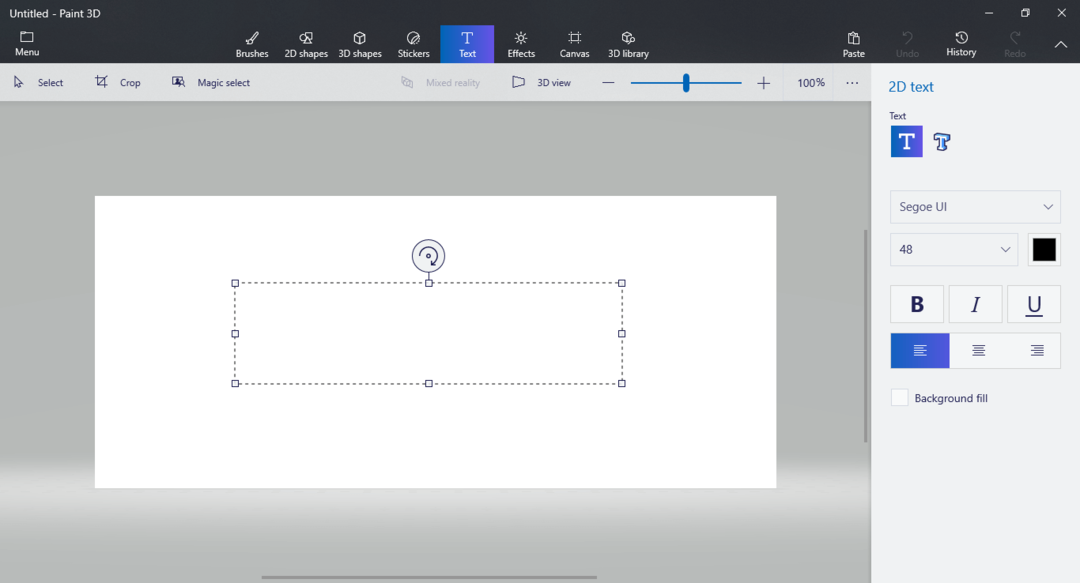
7. Po utworzeniu pola tekstowego możesz po prostu zacząć wpisywać żądany tekst za pomocą klawiatury.

Wstawianie tekstu w Paint 3D jest bardzo łatwe, jak zobaczysz w poniższym przewodniku. Tekst można dostosować do własnych preferencji. Możesz dostosować styl czcionki, rozmiar tekstu, formatowanie i kolor.
Jeśli chcesz dodać tekst 3D, możesz wykonać te same kroki, co powyżej, ale wybierz ikonę tekstu 3D z menu po prawej stronie.
- Chcesz zrobić przezroczyste tło w programie Paint i Paint 3D? Oto jak to zrobić
- W tym miesiącu Microsoft Paint otrzyma pełną obsługę wprowadzania danych z klawiatury
- Jak naprawić niedziałający program Paint 3D w systemie Windows 10
- Chcesz zmienić rozmiar obrazu w programie Paint 3D? Oto jak to zrobić
- Jak rozmyć obrazy w programie Paint 3D?
Jak mogę edytować tekst w programie Paint 3D?
- Kliknij dwukrotnie utworzone wcześniej pole tekstowe, aby je zaznaczyć.
- Jeśli chcesz , aby usunąć tekst, możesz po prostu użyć Backspace na klawiaturze, aby usunąć napisany tekst -> następnie kliknij puste miejsce na płótnie, aby zamknąć pole tekstowe.
- Jeśli chcesz aby dodać kolejny tekst, wykonaj kroki opisane w metodzie pierwszej.
- W przypadku, gdy jesteś usatysfakcjonowany napisanym tekstem -> wybierz tekst chcesz zmodyfikować -> uzobacz opcje z menu po prawej stronie aby zmienić żądane szczegóły – czcionkę, format, kolor, 2D lub 3D itp.
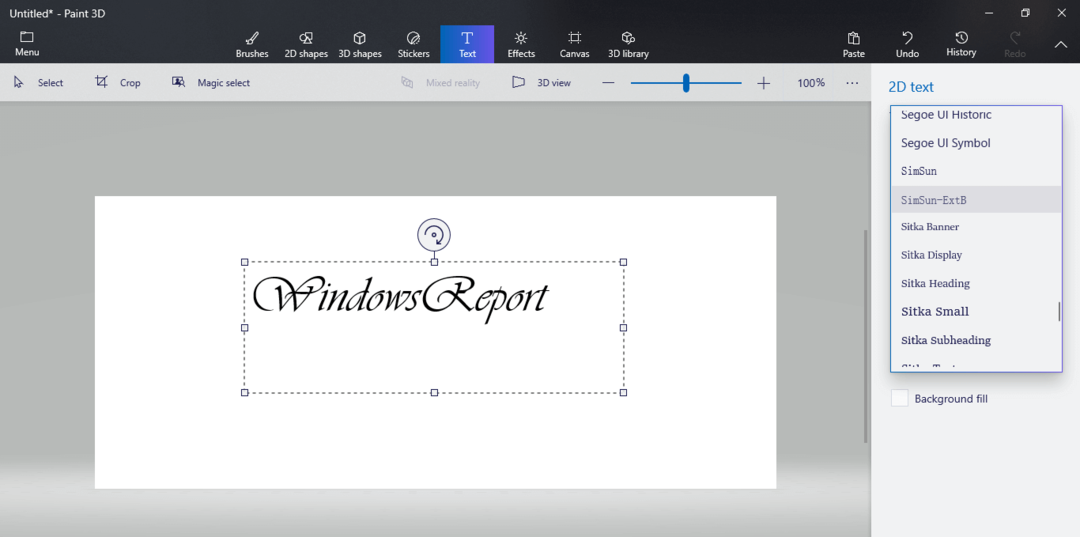
W tym przewodniku omówiliśmy najprostszy sposób dodania tekstu do projektu Paint 3D, a także jego edycję w celu dopasowania do potrzeb projektowych.
Wykonanie tych kroków z pewnością umożliwi Ci tworzenie i modyfikowanie tekstu w dowolny sposób.
Można także zastosować Paint 3D szybko przytnij obraz w systemie Windows 10 jeśli potrzebujesz tej konkretnej funkcji.
Daj nam znać, czy ten przewodnik wyjaśnił Ci sprawę, korzystając z sekcji komentarzy poniżej.
